如何用NVIDIA Settings轻松掌控显卡性能?完整设置指南与实用技巧 🚀
【免费下载链接】nvidia-settings NVIDIA driver control panel 项目地址: https://gitcode.com/gh_mirrors/nv/nvidia-settings
NVIDIA Settings是一款强大的显卡控制工具,让你轻松调整NVIDIA显卡的各项参数,优化游戏性能、自定义显示效果,还能实时监控硬件状态。无论是游戏玩家还是图形工作者,都能通过它释放显卡潜力,打造专属的视觉体验。
📌 为什么选择NVIDIA Settings?核心功能亮点
作为NVIDIA官方推出的显卡控制中心,NVIDIA Settings提供了一站式的显卡管理解决方案。它不仅支持基础的分辨率和刷新率调整,还包含高级功能如颜色校正、多显示器布局、3D视觉设置等,让你的显卡发挥最佳性能。
图:NVIDIA Settings提供直观的显卡状态监控,让你随时掌握GPU工作情况
🔧 实用场景:这些功能你必须知道!
1. 游戏玩家必备:一键提升帧率与画质
通过调整「3D设置」中的抗锯齿、纹理过滤等参数,平衡游戏画质与性能。例如启用「自适应垂直同步」可减少画面撕裂,而「性能模式」则能优先保证游戏流畅度。
图:NVIDIA Settings的抗锯齿设置界面,支持多种优化模式
2. 设计师福音:精准校准显示器色彩
在「颜色设置」中调整伽玛曲线、数字振动和色温,让显示器呈现更准确的色彩。对于摄影、视频剪辑等专业工作,这一步能有效提升作品质量。
图:通过色彩校正工具调整显示器参数,获得更真实的视觉体验
3. 多屏用户指南:轻松搭建扩展桌面
「显示布局」功能支持拖拽调整显示器位置、设置主屏幕,甚至可以将游戏画面扩展到多台显示器,打造沉浸式体验。
图:多显示器布局设置界面,支持自由排列屏幕位置
4. 硬件监控:实时掌握显卡状态
通过「GPU信息」面板查看温度、风扇转速和显存占用,避免显卡因过热或过载而损坏。游戏过程中还能通过快捷键调出性能悬浮窗,随时监控关键数据。
📥 快速上手:安装与基础配置
1. 安装步骤(Linux系统示例)
# 克隆项目仓库
git clone https://gitcode.com/gh_mirrors/nv/nvidia-settings
cd nvidia-settings
# 编译并安装
make
sudo make install
2. 首次启动与界面导航
安装完成后,在终端输入 nvidia-settings 即可启动。主界面分为「显卡信息」「显示设置」「3D设置」等模块,点击左侧菜单即可切换功能页。
图:NVIDIA Settings主界面,功能模块清晰易操作
⚙️ 高级技巧:解锁隐藏功能
自定义快捷键:在「设置」→「快捷键」中为常用功能绑定键盘快捷键,例如一键切换性能模式。配置文件导出:调整好的参数可保存为配置文件(位于 ~/.nvidia-settings-rc),重装系统后导入即可恢复设置。命令行控制:支持通过命令行调整参数,例如 nvidia-settings -a [gpu:0]/GpuPowerMizerMode=1 可切换至性能模式。
📚 官方文档与资源
项目内置详细文档,位于 doc/NV-CONTROL-API.txt,包含API接口说明和高级配置指南。如果你需要开发自定义功能,可参考 samples/ 目录下的示例代码,例如多显示器控制示例 nv-control-dpy.c。
图:丰富的官方文档和示例代码,助你深入探索功能
💡 小贴士:优化设置的黄金法则
平衡画质与性能:优先降低分辨率而非画质特效,帧率提升更明显。定期更新驱动:确保显卡驱动为最新版本,以获得更好的兼容性和性能优化。监控温度阈值:避免显卡温度超过85℃,高温会导致降频和寿命缩短。
无论是追求极致游戏体验,还是需要精准的色彩管理,NVIDIA Settings都能满足你的需求。立即下载体验,让显卡性能如虎添翼! 🎮✨
【免费下载链接】nvidia-settings NVIDIA driver control panel 项目地址: https://gitcode.com/gh_mirrors/nv/nvidia-settings